開発
初めてのコマンド!パスワード付きのzipファイルを生成する
Misato Usui
最近ずっと使っていたWindows PCが起動しなくなってしまったので、不慣れなmacを使用しています。スクリーンショットやログアウトなどなど基本的なことが最初はスムーズにできなくてかなりストレスでしたが、ここ2週間ほどでやっと慣れてきました。
そこで今日は、先日はじめてコマンドを叩いて「パスワード付きでzipファイルに圧縮する」という作業をやってみたのでその紹介をしたいと思います。
まず、ターミナルを探すことに一苦労しましたが、デスクトップの虫眼鏡の検索ボタンに「ターミナル」と入力するとすぐに出てきます。ターミナルを起動するとコマンドが打てる画面になります。
(事前準備)zip圧縮したいフォルダをデスクトップに置いておく
①ターミナルにcd Desktop/と入力します
②続けてzip -e -r test.zip ./test と入力します
これはtestというフォルダをtest.zipに圧縮するという意味ですので、testの部分は自由に変えて大丈夫です。
③「Enter password:」と出るので、パスワードを入力します
(注意)パスワードはキーボードを叩いても表示されませんが、ちゃんと入力されています。間違えた場合はdeleteキーを連打してください。
④「Verify password:」と出るので、もう一度パスワードを入力します。
⑤これで晴れてデスクトップにzipファイルが生成されます!
以上、ずらずらっと書いてしまいましたが、一回やってしまえばとっても簡単にできます。今まで「コマンドってよくわからないし難しそう」と敬遠してしまっていましたが、使ってみると便利だし見慣れてしまえば怖がるようなものでもないですね。
これを機にコマンド、少し勉強してみたいと思います。
薄井(困難にぶつかって初めて人は成長すると実感中..)
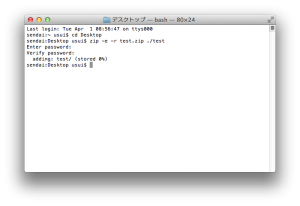
 2025/12/12
2025/12/12 2024/12/06
2024/12/06 2024/09/13
2024/09/13 2024/05/17
2024/05/17 2024/05/10
2024/05/10 2024/01/05
2024/01/05 2023/08/18
2023/08/18 2023/07/14
2023/07/14